慶祝特殊場合的 5 項最新 iMessage 功能
已發表: 2024-06-13我一直很喜歡訊息應用程式中的參與功能,無論是 WhatsApp、Signal 還是現在的 iMessage。 它們使對話變得更加有吸引力和樂趣,特別是在特殊場合,例如慶祝朋友的生日、在日常群組中分享最新動態,或讓您的姐妹或朋友對最近購買的商品感到驚訝。 這些時刻一定很特別,這就是最近的參與功能派上用場的地方。
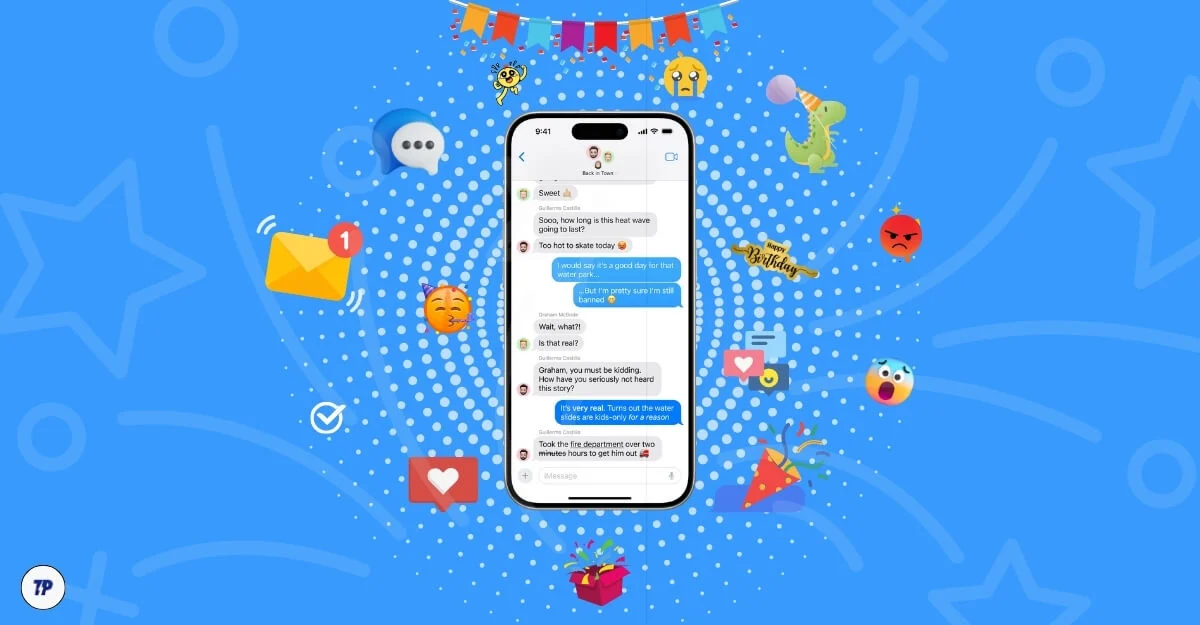
在最近的更新中,蘋果在 iMessage 中添加了大量參與功能,例如訊息反應、生成和共享 AI 圖像、創建表情符號、安排訊息等等。 讓我們考慮利用這些功能使簡訊更具吸引力並增強特殊時刻。
目錄
如何使用 iMessage 讓您的慶祝活動更加精彩
車號 | 特徵 | 描述 |
|---|---|---|
1 | 文字動畫 | 為您的訊息添加動畫,使其脫穎而出。 |
2 | 安排訊息 | 安排您的訊息在特殊場合的特定時間發送。 |
3 | 自訂表情符號 | 使用新的 Genmoji 功能建立個人化表情符號。 |
4 | 人工智慧生成的圖像 | 直接在 iMessage 中輕鬆建立和分享個人化的 AI 生成圖像。 |
5 | 增強的媒體共享 | 透過 RCS 支援共享高品質影像和語音註釋,以獲得更豐富的體驗。 |
添加文字效果
iOS 18 中最近新增的訊息之一是文字效果。 您可以新增文字動畫以及文字底線和粗體功能。 這些文字效果突出顯示並使訊息與其他訊息相比引人注目。 您可以依照自己的情緒來搭配動畫; 例如,您可以使用大文本效果來分享令人興奮的新聞或重要消息。
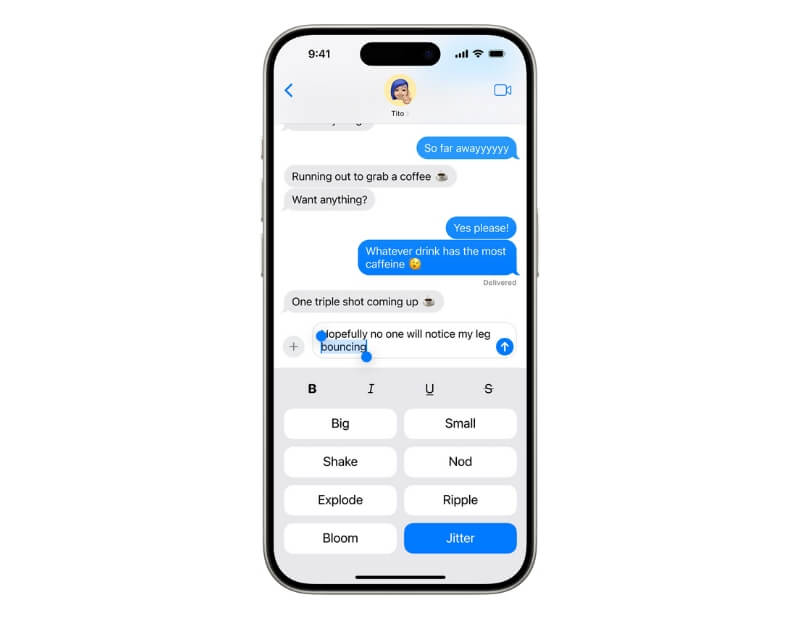
如何為簡訊添加動畫
- 開啟 iMessage 並前往您要傳送訊息的聯絡人。
- 開始輸入,選擇要設定動畫的文本,然後按一下文字效果
- 選擇您想要的動畫。
如果您對使用哪一個感到困惑,這裡有一些幫助

- 大:使用它來發布令人興奮的新聞或重要消息。
- 小:用它來微妙地傳達一些東西。
- 搖晃:用它來表達沮喪、懷疑或不同意。
- 點頭:用此表示同意、確認或表示您理解。
- 爆炸:用它來慶祝或表現出興奮和驚喜。
- 波紋:用它來表達關心或同情。
- Bloom:浪漫訊息的理想選擇
- 抖動:用它來表現緊張、興奮或期待。
安排訊息
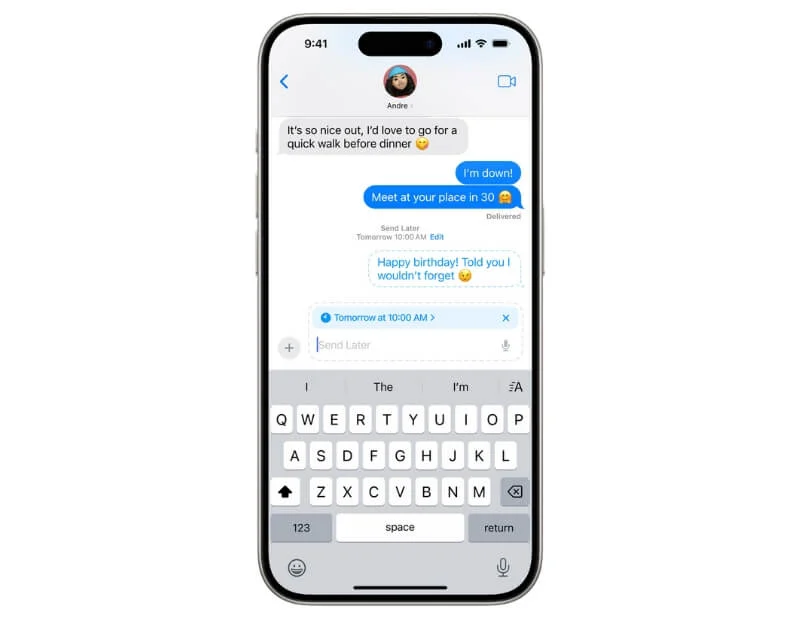
安排訊息傳遞是最有用的功能,尤其是當您想在生日等場合分享願望時。 使用最新的 iOS 18,您可以在 iMessage 上安排訊息。 您可以選擇日期和時間,到達時間後將自動發送您的訊息。 遺憾的是,如果您要為 Android 智慧型手機安排訊息,則無法進行排程。 蘋果的東西。
如何在 iMessage 上安排訊息
- 開啟 iMessage,前往聊天,然後按一下加號圖示。
- 點擊“更多”並選擇“稍後發送”。
- 編輯日期和時間,輸入訊息,然後按一下傳送圖示。 您的訊息將被安排並準時發送。
製作自己的表情符號並將其添加到訊息中
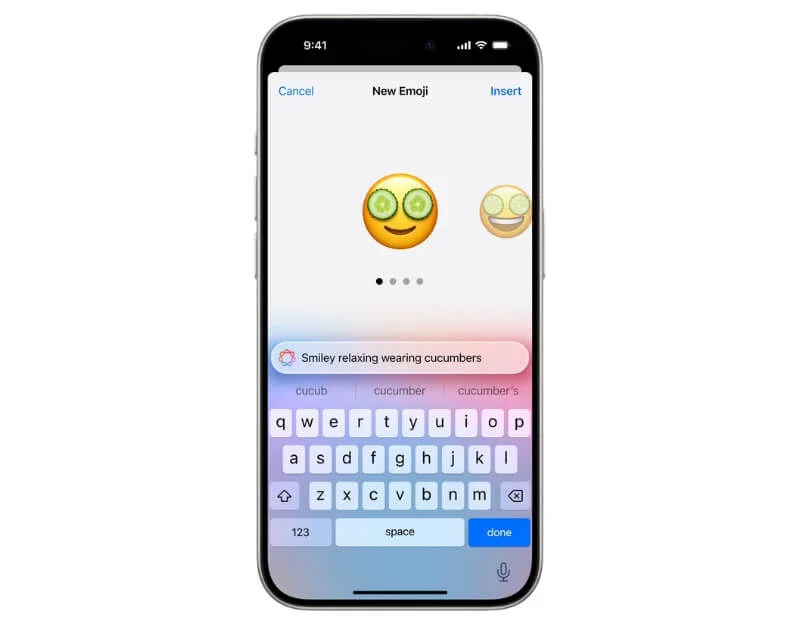
Genmoji 將於今年秋天在 iPhone 上推出,這可能會改變我們使用表情符號的方式。 我們通常有大量表情符號(Apple 支援超過 3,600 個表情符號),但找到完全適合您的訊息的特定表情符號可能很困難。 通常,我找不到合適的表情符號並分享圖像來代替表情符號。
然而,這將不再是問題。 您可以使用 Genmoji(根據您的文字輸入生成表情符號的生成式 AI)來產生自訂表情符號。 這是我最喜歡的 iMessage 功能之一,它增強了訊息傳遞體驗。
使用 Image Playground 產生並分享 AI 影像
Apple Intelligence Image Playground 讓您輕鬆探索 AI 產生的影像。 您可以使用智慧 AI 工具輕鬆建立、編輯和增強照片。 pic.twitter.com/RGBVHgj073
- 拉梅什 (@Ramesh2353575) 2024 年 6 月 13 日
生成人工智慧圖像並不新鮮; 大量免費的人工智慧圖像產生器可以幫助您產生圖像。 然而,蘋果已經盡力將圖像生成器整合到 iMessage 應用程式中。 這有很多好處。 首先,它可以輕鬆使用和發送圖像,而無需在各種應用程式之間切換以及複製和貼上,這會增加摩擦。
使用訊息圖像背景功能非常有用。 與 Genmoji 和 Apple Image Playground 一樣,您可以生成 AI 圖像並在訊息對話中立即共享它們。 此功能將於今年秋季推出,並且僅在 iPhone 15 Pro 或更高版本上支援。
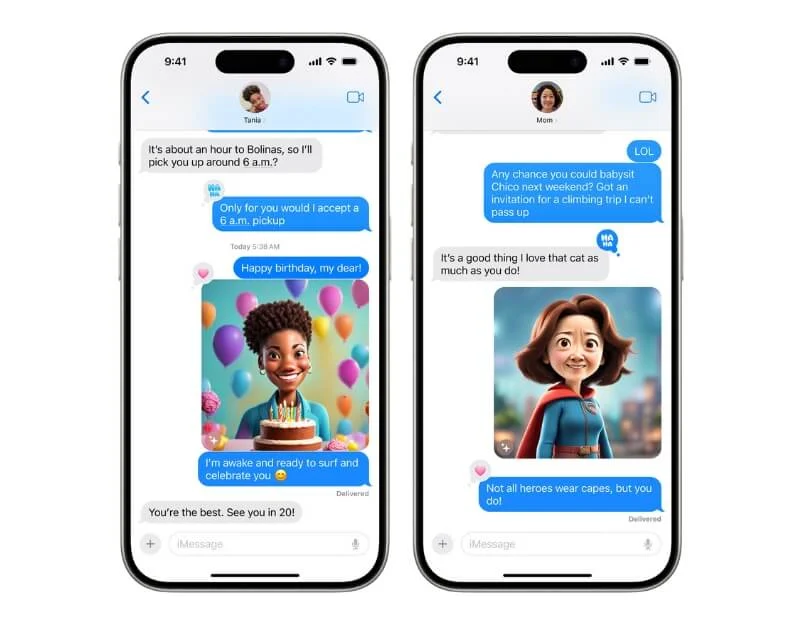
在 WWDC 24 活動期間,Apple 示範如何根據場合產生影像。 我印象非常深刻,這也是促使我寫這篇文章的原因之一。 有幾件事需要知道:透過人工智慧生成的圖像將帶有浮水印。 您可以建立草圖、插圖和動畫圖像。
平庸的 RCS 支持
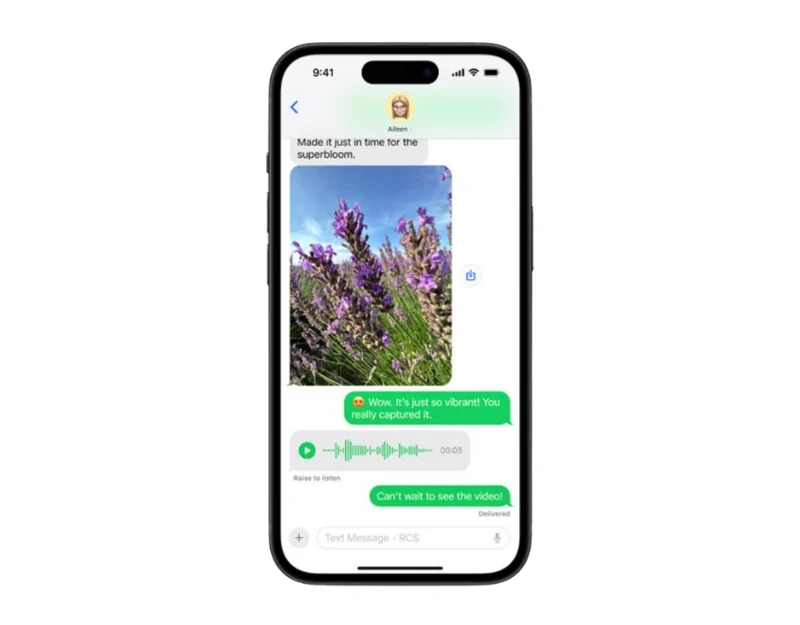
最後,RCS 支援即將登陸 iOS。 不過,不要太興奮。 蘋果仍然提供了一些 iPhone 訊息專用的功能,將 Android 用戶拋在了後面。 如前所述,Android 用戶無法使用訊息安排功能,這表示您無法為親人安排訊息。
然而,終於到了改善訊息傳遞體驗的時候了。 借助 iOS 上的 RCS 支持,您可以享受更高品質的媒體共享、已讀回執和類型指示器(這在群聊中特別有用)以及 RCS 訊息傳遞提供的所有優勢。
使用 iMessage 慶祝特殊場合
您需要 iOS 18 才能在 iMessage 上獲得這些功能。 目前,iOS 18 處於開發者測試階段。 我建議等待公開測試版,該測試版將於下個月推出。 如果您仍想使用這些功能,請前往「設定」>「一般」>「軟體更新」>「Beta 更新」>「iOS 18 開發人員測試版」來安裝開發人員測試版。
讓我知道您想在下一個特殊時刻使用哪些參與功能。 我希望本指南對您有所幫助。 蘋果還宣布了許多其他功能,將有助於改善您的日常體驗。 我在一篇詳細的文章中介紹了所有這些內容,您可以在此處查看。
